Excel 发现一个或多个公式引用存在问题:如何修复
对于一个文章开发者来说,牢固扎实的基础是十分重要的,golang学习网就来带大家一点点的掌握基础知识点。今天本篇文章带大家了解《Excel 发现一个或多个公式引用存在问题:如何修复》,主要介绍了,希望对大家的知识积累有所帮助,快点收藏起来吧,否则需要时就找不到了!
- 点击进入:ChatGPT工具插件导航大全
使用错误检查工具
使用 Excel 电子表格查找错误的最快方法之一是使用错误检查工具。如果该工具发现任何错误,您可以更正它们并再次尝试保存文件。但是,该工具可能无法找到所有类型的错误。
如果错误检查工具没有发现任何错误或修复它们不能解决问题,那么您需要尝试以下其他修复之一。
要在 Excel 中使用错误检查工具:
- 选择公式 选项卡。
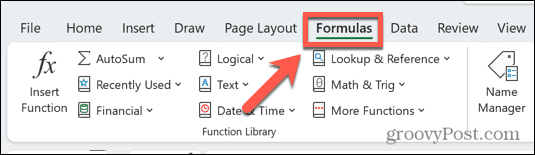
- 单击错误检查 工具。
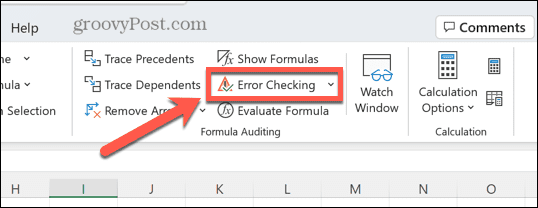
- 在发现错误时,有关错误原因的信息将出现在工具中。
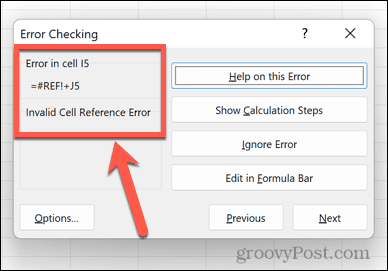
- 如果不需要,请修复错误或删除导致问题的公式。
- 在错误检查工具中,单击下一步以查看下一个错误并重复该过程。
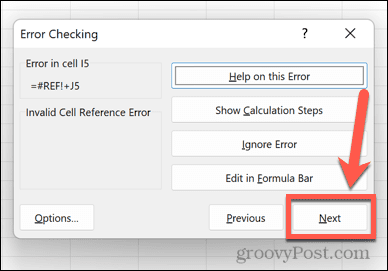
- 当没有发现更多错误时,您会看到一个弹出窗口,通知您这一事实。
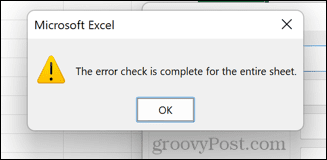
- 对文档中的每张纸重复此过程。
- 再次尝试保存文档以查看公式引用错误是否已修复。
找到有问题的工作表
如果错误检查工具没有找到问题的原因,那么您需要开始自己寻找。
例如,如果有一个包含多个工作表的文档,您需要将问题缩小到导致问题的单个工作表(或多个工作表)。
要查找导致公式引用错误的工作表:
- 打开电子表格中的第一张工作表。
- 在 Windows 上单击Ctrl+A或在 Mac 上单击Cmd+A以选择整个工作表。或者,您可以单击电子表格最左上角的按钮。
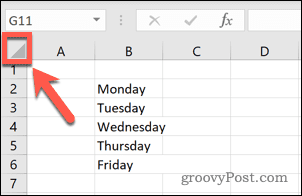
- 右键单击并选择复制。
- 或者,在 Windows 上使用键盘快捷键Ctrl+C或在 Mac上使用Cmd+C 。
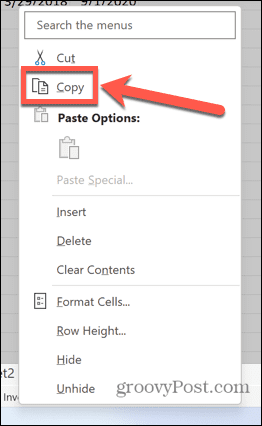
- 接下来,打开文件 菜单。
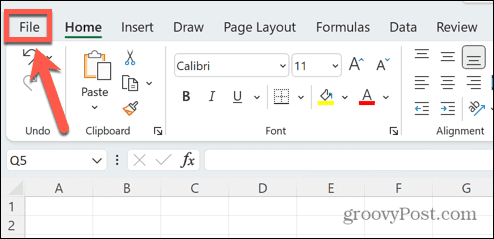
- 选择空白工作簿。
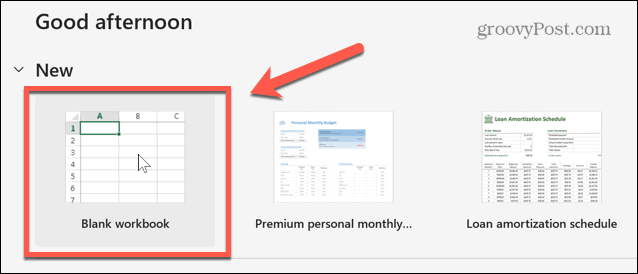
- 右键单击单元格A1并选择粘贴图标。
- 或者,在 Windows 上使用键盘快捷键Ctrl+V或在 Mac上使用Cmd+V 。
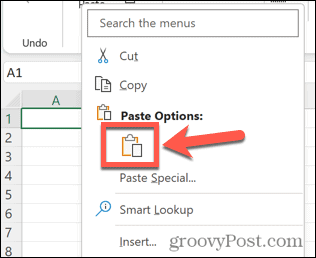
- 尝试保存新文件。如果您可以正确保存文件,则该特定工作表不包含错误的来源。
- 对文档中的每张纸重复此操作,直到找到导致问题的一张或多张纸。
搜索错误
现在您知道哪些工作表或哪些工作表包含问题的原因,您可以搜索它们以追踪它们可能包含的任何错误。
最简单的方法是搜索任何包含# 符号的公式。这是因为这是公式错误消息开头使用的符号。
要在 Excel 工作表中搜索错误:
- 打开您发现包含潜在错误的工作表。
- 在 Windows 上单击Ctrl+F或在 Mac 上单击Cmd+F打开搜索工具。
- 在Find What字段中键入#并确保Look In设置为Values。
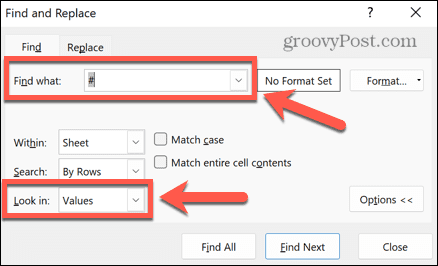
- 单击查找 全部以查找包含主题标签的单元格的所有实例。
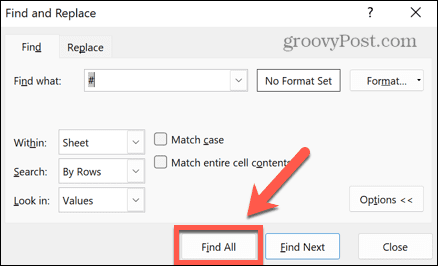
- 如果找到任何实例,它们将出现在搜索工具中。您可以单击每个以转到该单元格并进行任何必要的更改,或者如果您不需要它们,则只需删除它们。
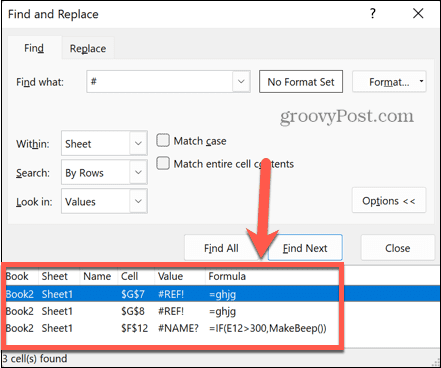
- 对您认为可能包含错误的任何其他工作表重复此过程。
- 再次尝试保存您的文档,看看这是否解决了问题。
检查您的图表
“Excel 发现一个或多个公式引用存在问题”错误通常也可能是由图表的无效引用引起的。修复这些引用可能会解决问题。
要检查 Excel 图表的源数据:
- 打开包含图表的工作表。
- 右键单击图表,然后单击选择数据。
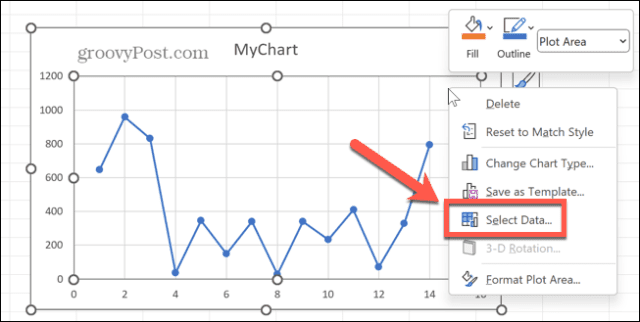
- 确认图表数据范围是正确的,并且是指包含数据的有效单元格范围。
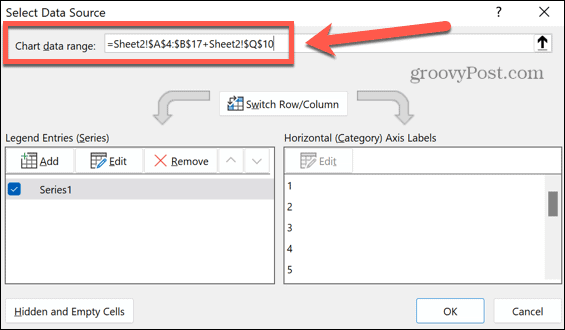
- 如果没有,请编辑范围以引用正确的单元格,或者如果不再需要图表,请删除它。
- 再次尝试保存 Excel 文档以查看错误是否仍然存在。
检查外部链接
如果您的 Excel 工作表引用了您已删除或重命名的外部电子表格,您可能会看到出现此错误。
值得庆幸的是,Excel 中有一个工具可以帮助您检查任何外部链接的状态。
在 Excel 中检查外部链接的有效性:
- 单击数据 菜单。
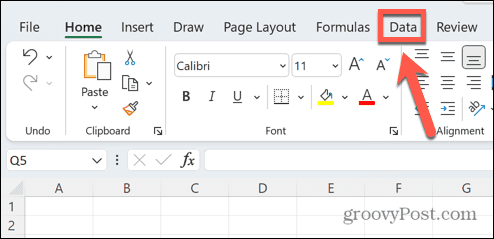
- 在功能区的查询和连接部分中,单击编辑链接 工具。
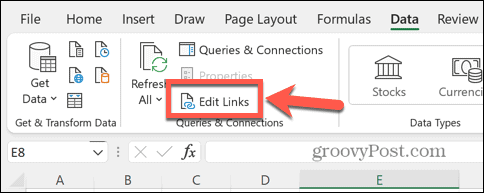
- 您将看到文档中的外部链接列表,其状态为Unknown。
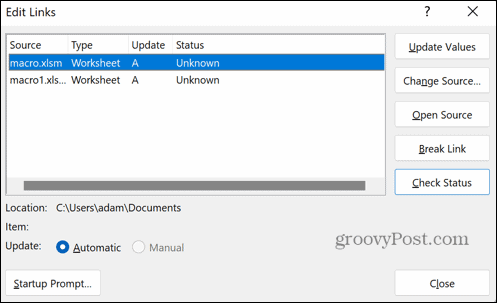
- 单击检查状态 按钮。
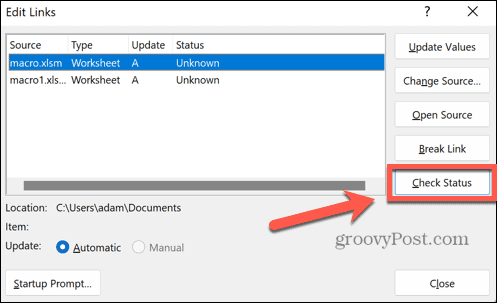
- 您的链接状态将更新。
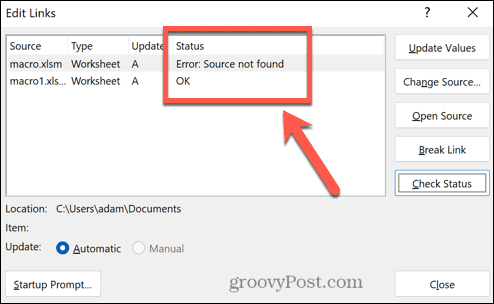
- 如果您的某个链接显示错误,则无法找到源文件。您可以通过单击更改源并选择要引用的文件来更新源文件的位置。
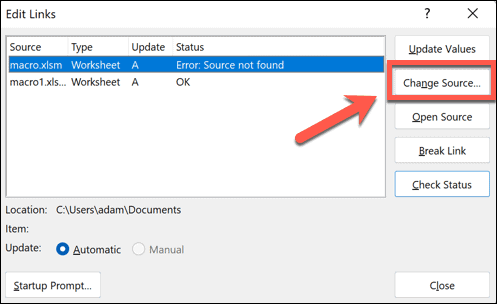
- 如果您不再需要参考其他文档,您可以删除包含外部链接的单元格。
- 如果许多单元格引用不再可访问的文档,您可以通过单击该链接并选择单击断开链接从文档中完全删除该链接。应谨慎执行此操作,因为您将丢失对该链接的所有外部引用。
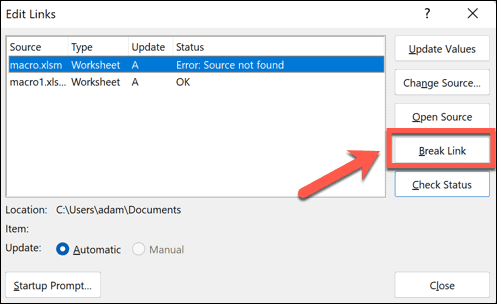
- 您需要通过单击断开链接来确认您的决定。

- 修复或删除任何恶意链接后,请尝试再次保存您的文档。
检查您的数据透视表
Excel 中另一个常见的参考错误来源是数据透视表。这些类型的表非常强大,但如果引用不再有效,它们也可能导致错误。
要在 Excel 中检查数据透视表中的错误:
- 打开包含数据透视表的工作表。
- 选择数据透视表。
- 在功能区栏上,单击出现的数据透视表分析菜单。
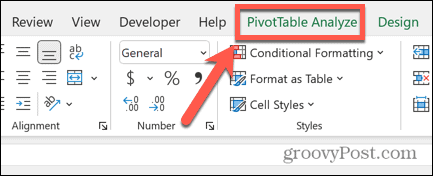
- 在功能区中,单击更改数据源。
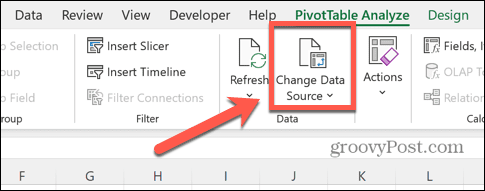
- 检查表格/范围以确保它引用了有效的单元格范围。
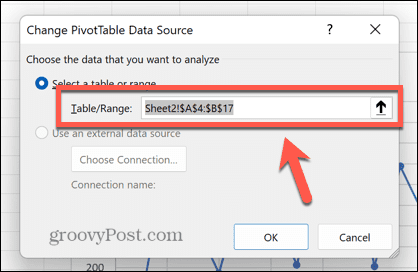
- 如果没有,请编辑表格/范围值,或者如果您不需要它,请删除数据透视表。
- 再次尝试保存您的文档。
如何修复常见的 Excel 问题
如果您看到弹出“Excel 发现一个或多个公式引用存在问题”错误消息,则上述修复之一有望解决问题。如果您找到任何其他方法来阻止错误发生,请在下面的评论中告诉我们。
学习如何修复一些最常见的 Excel 错误可以确保您花更多的时间工作,而不是花更少的时间拉扯头发。例如,了解如何在 Excel 中查找循环引用很有用。
如果Excel 不断崩溃,您可以尝试一些有用的修复程序。如果您想忽略工作表中的任何问题,您可以选择忽略 Excel 中的所有错误。
今天关于《Excel 发现一个或多个公式引用存在问题:如何修复》的内容介绍就到此结束,如果有什么疑问或者建议,可以在golang学习网公众号下多多回复交流;文中若有不正之处,也希望回复留言以告知!
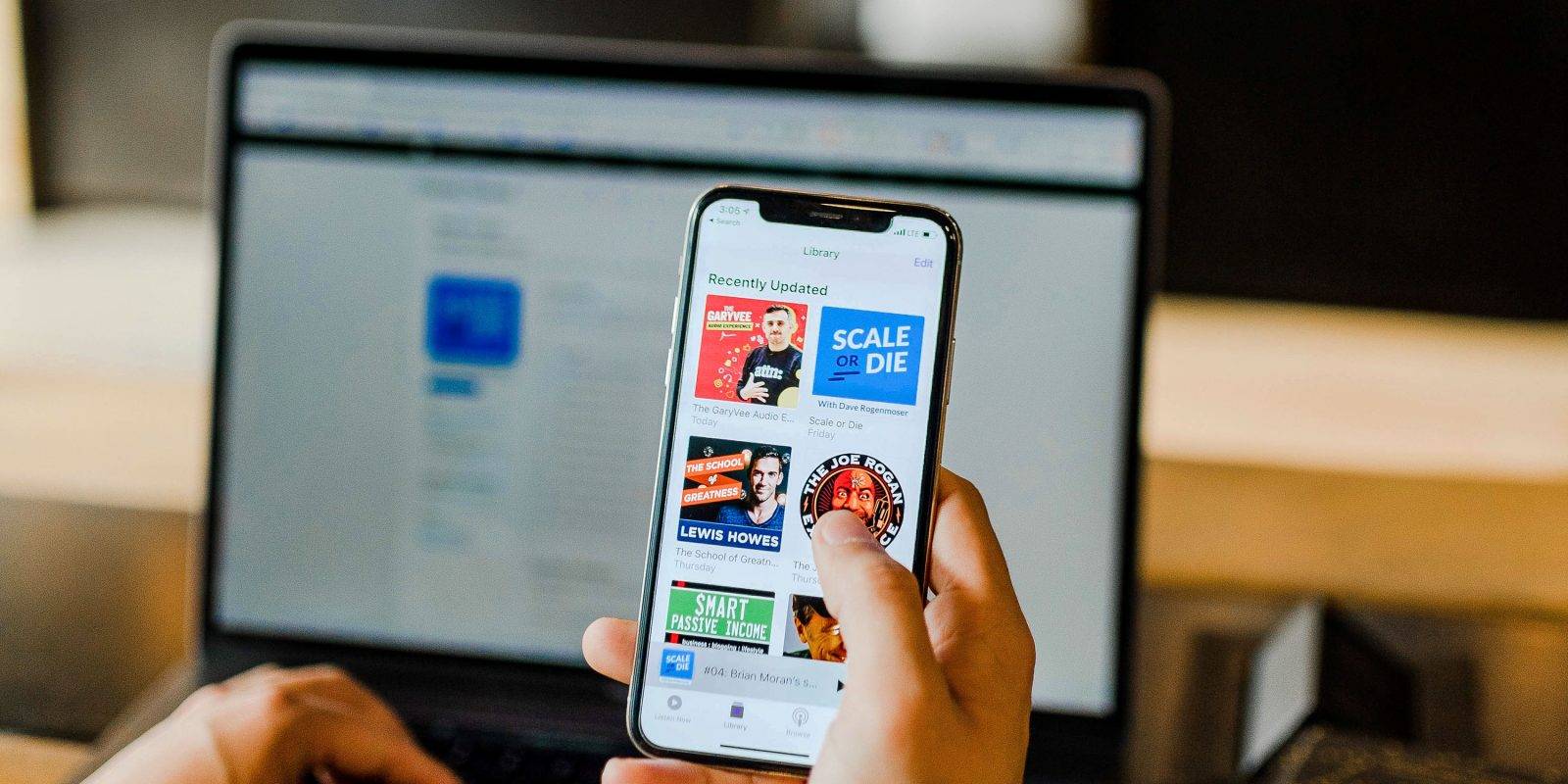 Apple Podcasts 的改进将让创作者查看关注者数据、获得订阅节目的帮助等
Apple Podcasts 的改进将让创作者查看关注者数据、获得订阅节目的帮助等
- 上一篇
- Apple Podcasts 的改进将让创作者查看关注者数据、获得订阅节目的帮助等
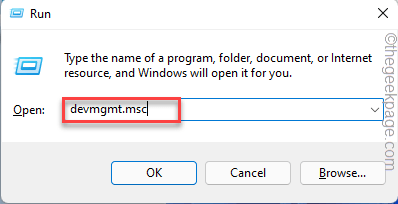
- 下一篇
- 如何修复 Windows 11 / 10 中亮度滑块丢失的问题
-

- 文章 · 软件教程 | 3小时前 |
- Coremail手机版下载与安装教程
- 463浏览 收藏
-

- 文章 · 软件教程 | 3小时前 |
- 汽水音乐官网链接及网页入口
- 468浏览 收藏
-

- 文章 · 软件教程 | 3小时前 |
- 天猫双11满减攻略与红包叠加方法
- 198浏览 收藏
-

- 文章 · 软件教程 | 3小时前 |
- PPT批量改字体技巧全攻略
- 172浏览 收藏
-

- 文章 · 软件教程 | 3小时前 |
- MSN登录入口官网最新链接2025
- 144浏览 收藏
-

- 文章 · 软件教程 | 3小时前 |
- B站官网登录入口及网页登录教程
- 492浏览 收藏
-

- 文章 · 软件教程 | 3小时前 |
- 开启WindowsDefender勒索防护,文件更安全
- 142浏览 收藏
-

- 文章 · 软件教程 | 3小时前 |
- 小红书官网入口及登录方法详解
- 441浏览 收藏
-

- 文章 · 软件教程 | 3小时前 |
- NVIDIA控制面板右键消失怎么恢复?
- 184浏览 收藏
-

- 前端进阶之JavaScript设计模式
- 设计模式是开发人员在软件开发过程中面临一般问题时的解决方案,代表了最佳的实践。本课程的主打内容包括JS常见设计模式以及具体应用场景,打造一站式知识长龙服务,适合有JS基础的同学学习。
- 543次学习
-

- GO语言核心编程课程
- 本课程采用真实案例,全面具体可落地,从理论到实践,一步一步将GO核心编程技术、编程思想、底层实现融会贯通,使学习者贴近时代脉搏,做IT互联网时代的弄潮儿。
- 516次学习
-

- 简单聊聊mysql8与网络通信
- 如有问题加微信:Le-studyg;在课程中,我们将首先介绍MySQL8的新特性,包括性能优化、安全增强、新数据类型等,帮助学生快速熟悉MySQL8的最新功能。接着,我们将深入解析MySQL的网络通信机制,包括协议、连接管理、数据传输等,让
- 500次学习
-

- JavaScript正则表达式基础与实战
- 在任何一门编程语言中,正则表达式,都是一项重要的知识,它提供了高效的字符串匹配与捕获机制,可以极大的简化程序设计。
- 487次学习
-

- 从零制作响应式网站—Grid布局
- 本系列教程将展示从零制作一个假想的网络科技公司官网,分为导航,轮播,关于我们,成功案例,服务流程,团队介绍,数据部分,公司动态,底部信息等内容区块。网站整体采用CSSGrid布局,支持响应式,有流畅过渡和展现动画。
- 485次学习
-

- ChatExcel酷表
- ChatExcel酷表是由北京大学团队打造的Excel聊天机器人,用自然语言操控表格,简化数据处理,告别繁琐操作,提升工作效率!适用于学生、上班族及政府人员。
- 3181次使用
-

- Any绘本
- 探索Any绘本(anypicturebook.com/zh),一款开源免费的AI绘本创作工具,基于Google Gemini与Flux AI模型,让您轻松创作个性化绘本。适用于家庭、教育、创作等多种场景,零门槛,高自由度,技术透明,本地可控。
- 3392次使用
-

- 可赞AI
- 可赞AI,AI驱动的办公可视化智能工具,助您轻松实现文本与可视化元素高效转化。无论是智能文档生成、多格式文本解析,还是一键生成专业图表、脑图、知识卡片,可赞AI都能让信息处理更清晰高效。覆盖数据汇报、会议纪要、内容营销等全场景,大幅提升办公效率,降低专业门槛,是您提升工作效率的得力助手。
- 3423次使用
-

- 星月写作
- 星月写作是国内首款聚焦中文网络小说创作的AI辅助工具,解决网文作者从构思到变现的全流程痛点。AI扫榜、专属模板、全链路适配,助力新人快速上手,资深作者效率倍增。
- 4527次使用
-

- MagicLight
- MagicLight.ai是全球首款叙事驱动型AI动画视频创作平台,专注于解决从故事想法到完整动画的全流程痛点。它通过自研AI模型,保障角色、风格、场景高度一致性,让零动画经验者也能高效产出专业级叙事内容。广泛适用于独立创作者、动画工作室、教育机构及企业营销,助您轻松实现创意落地与商业化。
- 3801次使用
-
- pe系统下载好如何重装的具体教程
- 2023-05-01 501浏览
-
- qq游戏大厅怎么开启蓝钻提醒功能-qq游戏大厅开启蓝钻提醒功能教程
- 2023-04-29 501浏览
-
- 吉吉影音怎样播放网络视频 吉吉影音播放网络视频的操作步骤
- 2023-04-09 501浏览
-
- 腾讯会议怎么使用电脑音频 腾讯会议播放电脑音频的方法
- 2023-04-04 501浏览
-
- PPT制作图片滚动效果的简单方法
- 2023-04-26 501浏览






